Корзина уже давно существует в Windows. Это очень удобная функция, которая заняла свое особое место в операционной системе. Но в то же время корзина также занимает много места на вашем компьютере, так как удаляемые файлы не удаляются с вашего компьютера. И как только у вас заканчивается свободное место на диске, нет другого выбора, кроме как очистить корзину. Автоматическая корзина, как следует из названия, автоматизирует задачу очистки корзины, чтобы сэкономить время и силы.
Сегодня мы рассмотрим бесплатную программу под названием Auto Recycle Bin, которая предлагает больше возможностей!
Выбор файлов, которые вам нужны, из вашей корзины — утомительная задача, и это то, что программа стремится упростить. Программа позволяет настраивать различные правила, обеспечивающие автоматическую очистку данных из разных частей корзины и отсутствие дискового пространства.
Это очень маленький инструмент с простым в использовании пользовательским интерфейсом. Это не замена любому другому инструменту; это просто гарантирует, что корзина периодически очищается.
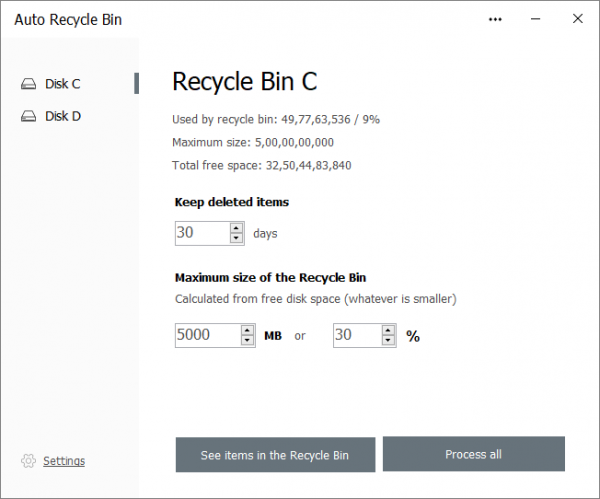
Auto Recycle Bin работает, позволяя вам настраивать параметры для разных дисков отдельно. Нажмите на диск, который вы хотите настроить. Программа отображает некоторую важную информацию, такую как процентное содержание этого диска, которое используется корзиной, и общее свободное пространство.
Чуть ниже вы можете настроить количество дней, в течение которых удаленные элементы должны храниться в корзине. Следующим параметром, который вы настраиваете, является размер корзины. Вы можете указать число в МБ или процентное значение по отношению к размеру диска.
Двигаясь дальше, Auto Recycle Bin также позволяет просматривать элементы в корзине в порядке их удаления. Вы можете выбрать элементы, которые хотите удалить, и использовать параметры «Удалить выбранные элементы», чтобы удалить их из корзины вашего компьютера. Также есть специальная кнопка Обрабатывать все, чтобы удалить все данные из корзины для этого диска.
Точно так же вы можете настроить эти параметры для других дисков и просмотреть их соответствующие корзины. Так как программа пытается автоматически очистить содержимое корзины вашего компьютера, должна также существовать политика, управляющая этим.
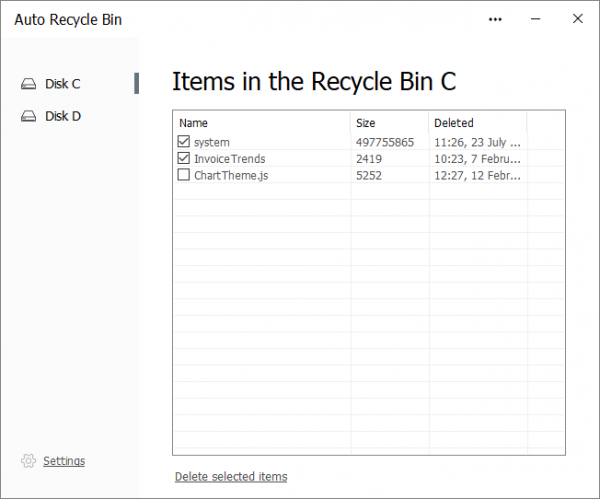
Если вы перейдете в настройки программы, вы можете решить, когда файлы будут удалены. В настоящее время есть два варианта; Первый — это ручной режим. В ручном режиме программа не удалит файлы автоматически. Вам придется открыть инструмент и нажать кнопку «Обработка» вручную.
И второй вариант — «При запуске ОС Windows». Auto Recycle Bin автоматически удалит файлы из корзины при запуске, а затем выйдет из программы. Второй более удобный и служит цели этого инструмента.
Auto Recycle Bin — отличный маленький инструмент для удаления большого количества файлов. Нет смысла хранить файлы внутри корзины, если они вам не понадобятся. Но если вы не уверены в том, какие файлы вы удалили, мы не рекомендуем использовать этот инструмент, поскольку он может автоматически очистить корзину в заранее заданное время.





